USB OPEL VIVARO B 2017.5 Handleiding Infotainment (in Dutch)
[x] Cancel search | Manufacturer: OPEL, Model Year: 2017.5, Model line: VIVARO B, Model: OPEL VIVARO B 2017.5Pages: 143, PDF Size: 1.98 MB
Page 42 of 143
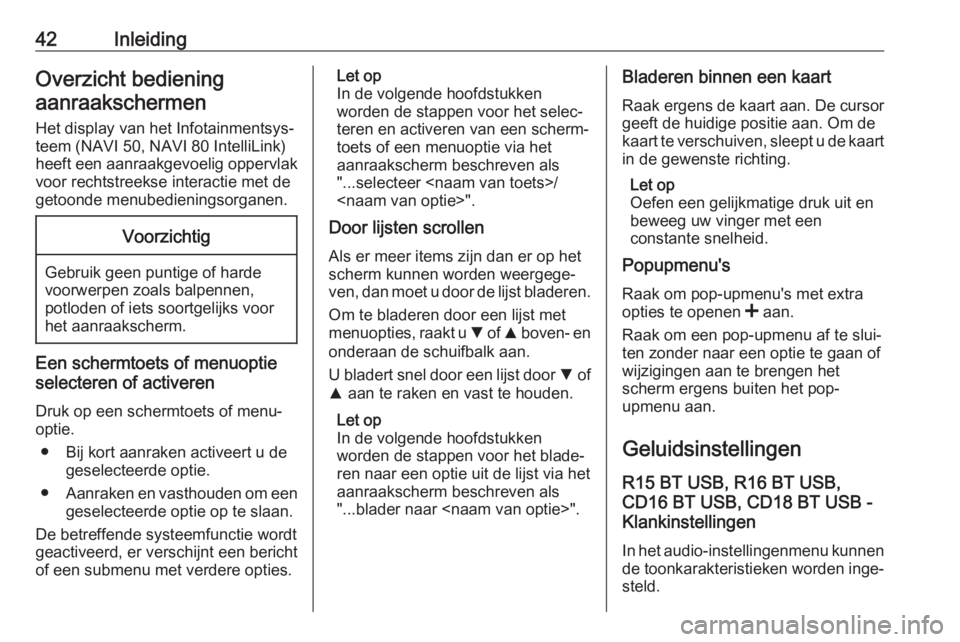
42InleidingOverzicht bedieningaanraakschermen
Het display van het InfotainmentsysŌĆÉ
teem (NAVI 50, NAVI 80 IntelliLink)
heeft een aanraakgevoelig oppervlak voor rechtstreekse interactie met de
getoonde menubedieningsorganen.Voorzichtig
Gebruik geen puntige of harde
voorwerpen zoals balpennen,
potloden of iets soortgelijks voor
het aanraakscherm.
Een schermtoets of menuoptie
selecteren of activeren
Druk op een schermtoets of menuŌĆÉ
optie.
ŌŚÅ Bij kort aanraken activeert u de geselecteerde optie.
ŌŚÅ Aanraken en vasthouden om een
geselecteerde optie op te slaan.
De betreffende systeemfunctie wordt geactiveerd, er verschijnt een bericht
of een submenu met verdere opties.
Let op
In de volgende hoofdstukken
worden de stappen voor het selecŌĆÉ
teren en activeren van een schermŌĆÉ
toets of een menuoptie via het
aanraakscherm beschreven als
"...selecteer
Door lijsten scrollen
Als er meer items zijn dan er op het
scherm kunnen worden weergegeŌĆÉ
ven, dan moet u door de lijst bladeren.
Om te bladeren door een lijst met
menuopties, raakt u S of R boven- en
onderaan de schuifbalk aan.
U bladert snel door een lijst door S of
R aan te raken en vast te houden.
Let op
In de volgende hoofdstukken
worden de stappen voor het bladeŌĆÉ
ren naar een optie uit de lijst via het
aanraakscherm beschreven als
"...blader naar
Raak ergens de kaart aan. De cursor
geeft de huidige positie aan. Om de
kaart te verschuiven, sleept u de kaart
in de gewenste richting.
Let op
Oefen een gelijkmatige druk uit en
beweeg uw vinger met een
constante snelheid.
Popupmenu's
Raak om pop-upmenu's met extra
opties te openen < aan.
Raak om een pop-upmenu af te sluiŌĆÉ
ten zonder naar een optie te gaan of wijzigingen aan te brengen het
scherm ergens buiten het pop-
upmenu aan.
Geluidsinstellingen R15 BT USB, R16 BT USB,
CD16 BT USB, CD18 BT USB -
Klankinstellingen
In het audio-instellingenmenu kunnen
de toonkarakteristieken worden ingeŌĆÉ steld.
Page 44 of 143
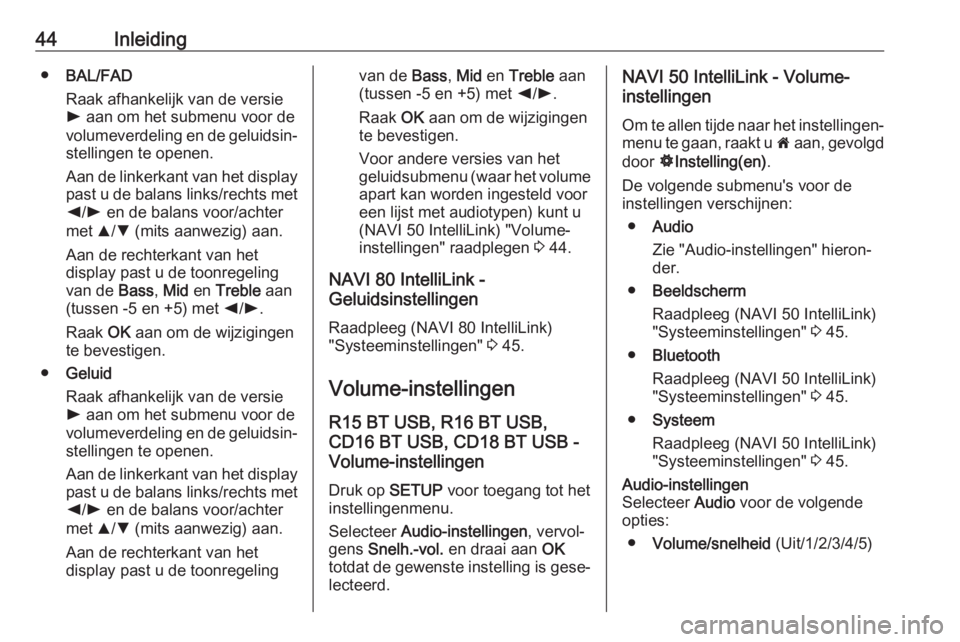
44InleidingŌŚÅBAL/FAD
Raak afhankelijk van de versie l aan om het submenu voor de
volumeverdeling en de geluidsinŌĆÉ stellingen te openen.
Aan de linkerkant van het display past u de balans links/rechts metk /l en de balans voor/achter
met R/S (mits aanwezig) aan.
Aan de rechterkant van het
display past u de toonregeling
van de Bass, Mid en Treble aan
(tussen -5 en +5) met k/l .
Raak OK aan om de wijzigingen
te bevestigen.
ŌŚÅ Geluid
Raak afhankelijk van de versie l aan om het submenu voor de
volumeverdeling en de geluidsinŌĆÉ stellingen te openen.
Aan de linkerkant van het display
past u de balans links/rechts met k /l en de balans voor/achter
met R/S (mits aanwezig) aan.
Aan de rechterkant van het
display past u de toonregelingvan de Bass, Mid en Treble aan
(tussen -5 en +5) met k/l .
Raak OK aan om de wijzigingen
te bevestigen.
Voor andere versies van het
geluidsubmenu (waar het volume
apart kan worden ingesteld voor
een lijst met audiotypen) kunt u
(NAVI 50 IntelliLink) "Volume-
instellingen" raadplegen 3 44.
NAVI 80 IntelliLink -
Geluidsinstellingen
Raadpleeg (NAVI 80 IntelliLink)
"Systeeminstellingen" 3 45.
Volume-instellingen
R15 BT USB, R16 BT USB,
CD16 BT USB, CD18 BT USB -
Volume-instellingen
Druk op SETUP voor toegang tot het
instellingenmenu.
Selecteer Audio-instellingen , vervolŌĆÉ
gens Snelh.-vol. en draai aan OK
totdat de gewenste instelling is geseŌĆÉ
lecteerd.NAVI 50 IntelliLink - Volume-
instellingen
Om te allen tijde naar het instellingenŌĆÉ
menu te gaan, raakt u 7 aan, gevolgd
door ├┐Instelling(en) .
De volgende submenu's voor de
instellingen verschijnen:
ŌŚÅ Audio
Zie "Audio-instellingen" hieronŌĆÉ
der.
ŌŚÅ Beeldscherm
Raadpleeg (NAVI 50 IntelliLink)
"Systeeminstellingen" 3 45.
ŌŚÅ Bluetooth
Raadpleeg (NAVI 50 IntelliLink)
"Systeeminstellingen" 3 45.
ŌŚÅ Systeem
Raadpleeg (NAVI 50 IntelliLink)
"Systeeminstellingen" 3 45.Audio-instellingen
Selecteer Audio voor de volgende
opties:
ŌŚÅ Volume/snelheid (Uit/1/2/3/4/5)
Page 45 of 143
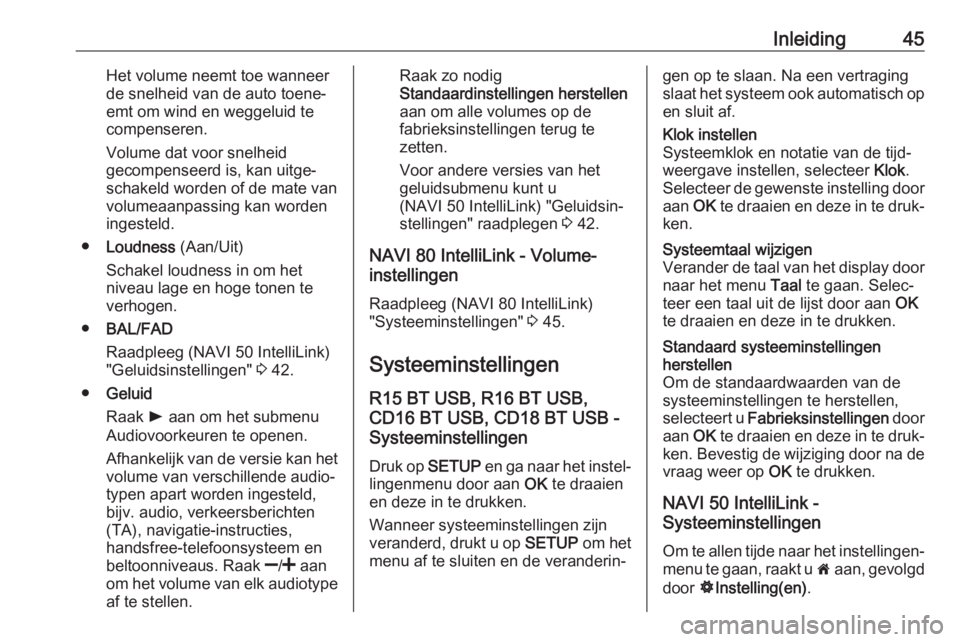
Inleiding45Het volume neemt toe wanneer
de snelheid van de auto toeneŌĆÉ emt om wind en weggeluid te
compenseren.
Volume dat voor snelheid
gecompenseerd is, kan uitgeŌĆÉ schakeld worden of de mate van
volumeaanpassing kan worden
ingesteld.
ŌŚÅ Loudness (Aan/Uit)
Schakel loudness in om het
niveau lage en hoge tonen te
verhogen.
ŌŚÅ BAL/FAD
Raadpleeg (NAVI 50 IntelliLink)
"Geluidsinstellingen" 3 42.
ŌŚÅ Geluid
Raak l aan om het submenu
Audiovoorkeuren te openen.
Afhankelijk van de versie kan het volume van verschillende audioŌĆÉ
typen apart worden ingesteld,
bijv. audio, verkeersberichten
(TA), navigatie-instructies,
handsfree-telefoonsysteem en
beltoonniveaus. Raak ]/< aan
om het volume van elk audiotype
af te stellen.Raak zo nodig
Standaardinstellingen herstellen aan om alle volumes op de
fabrieksinstellingen terug te
zetten.
Voor andere versies van het
geluidsubmenu kunt u
(NAVI 50 IntelliLink) "GeluidsinŌĆÉ
stellingen" raadplegen 3 42.
NAVI 80 IntelliLink - Volume-
instellingen
Raadpleeg (NAVI 80 IntelliLink)
"Systeeminstellingen" 3 45.
Systeeminstellingen R15 BT USB, R16 BT USB,
CD16 BT USB, CD18 BT USB -
Systeeminstellingen
Druk op SETUP en ga naar het instelŌĆÉ
lingenmenu door aan OK te draaien
en deze in te drukken.
Wanneer systeeminstellingen zijn veranderd, drukt u op SETUP om het
menu af te sluiten en de veranderinŌĆÉgen op te slaan. Na een vertraging
slaat het systeem ook automatisch op
en sluit af.Klok instellen
Systeemklok en notatie van de tijdŌĆÉ
weergave instellen, selecteer Klok.
Selecteer de gewenste instelling door
aan OK te draaien en deze in te drukŌĆÉ
ken.Systeemtaal wijzigen
Verander de taal van het display door
naar het menu Taal te gaan. SelecŌĆÉ
teer een taal uit de lijst door aan OK
te draaien en deze in te drukken.Standaard systeeminstellingen
herstellen
Om de standaardwaarden van de
systeeminstellingen te herstellen,
selecteert u Fabrieksinstellingen door
aan OK te draaien en deze in te drukŌĆÉ
ken. Bevestig de wijziging door na de
vraag weer op OK te drukken.
NAVI 50 IntelliLink -
Systeeminstellingen
Om te allen tijde naar het instellingenŌĆÉ menu te gaan, raakt u 7 aan, gevolgd
door ├┐Instelling(en) .
Page 51 of 143
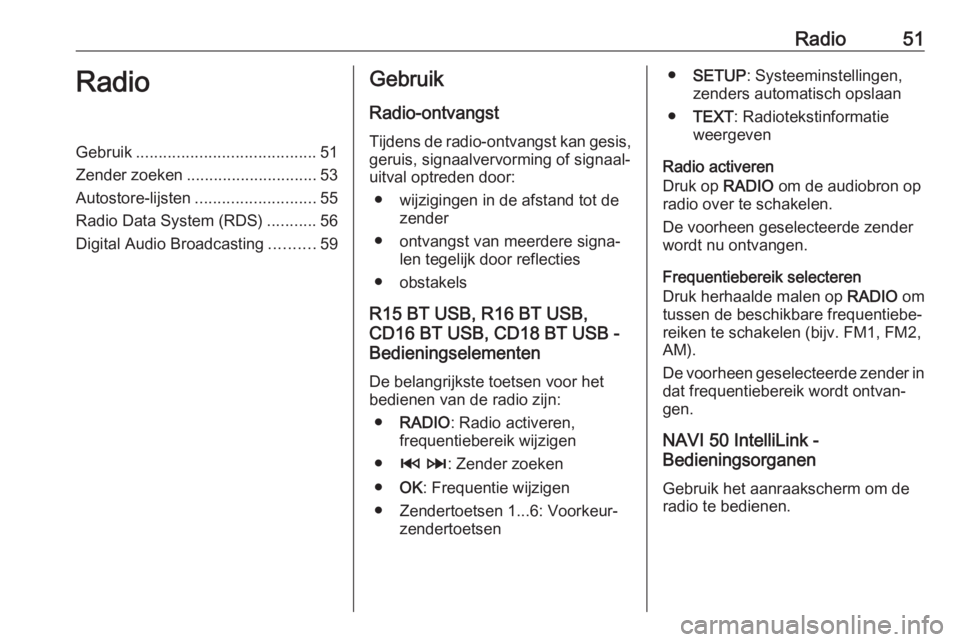
Radio51RadioGebruik........................................ 51
Zender zoeken ............................. 53
Autostore-lijsten ........................... 55
Radio Data System (RDS) ...........56
Digital Audio Broadcasting ..........59Gebruik
Radio-ontvangst
Tijdens de radio-ontvangst kan gesis,
geruis, signaalvervorming of signaalŌĆÉ
uitval optreden door:
ŌŚÅ wijzigingen in de afstand tot de zender
ŌŚÅ ontvangst van meerdere signaŌĆÉ len tegelijk door reflecties
ŌŚÅ obstakels
R15 BT USB, R16 BT USB,
CD16 BT USB, CD18 BT USB -
Bedieningselementen
De belangrijkste toetsen voor het
bedienen van de radio zijn:
ŌŚÅ RADIO : Radio activeren,
frequentiebereik wijzigen
ŌŚÅ 2 3 : Zender zoeken
ŌŚÅ OK: Frequentie wijzigen
ŌŚÅ Zendertoetsen 1...6: VoorkeurŌĆÉ zendertoetsenŌŚÅ SETUP : Systeeminstellingen,
zenders automatisch opslaan
ŌŚÅ TEXT : Radiotekstinformatie
weergeven
Radio activeren
Druk op RADIO om de audiobron op
radio over te schakelen.
De voorheen geselecteerde zender
wordt nu ontvangen.
Frequentiebereik selecteren
Druk herhaalde malen op RADIO om
tussen de beschikbare frequentiebeŌĆÉ
reiken te schakelen (bijv. FM1, FM2,
AM).
De voorheen geselecteerde zender in dat frequentiebereik wordt ontvanŌĆÉ
gen.
NAVI 50 IntelliLink -
Bedieningsorganen
Gebruik het aanraakscherm om de
radio te bedienen.
Page 53 of 143
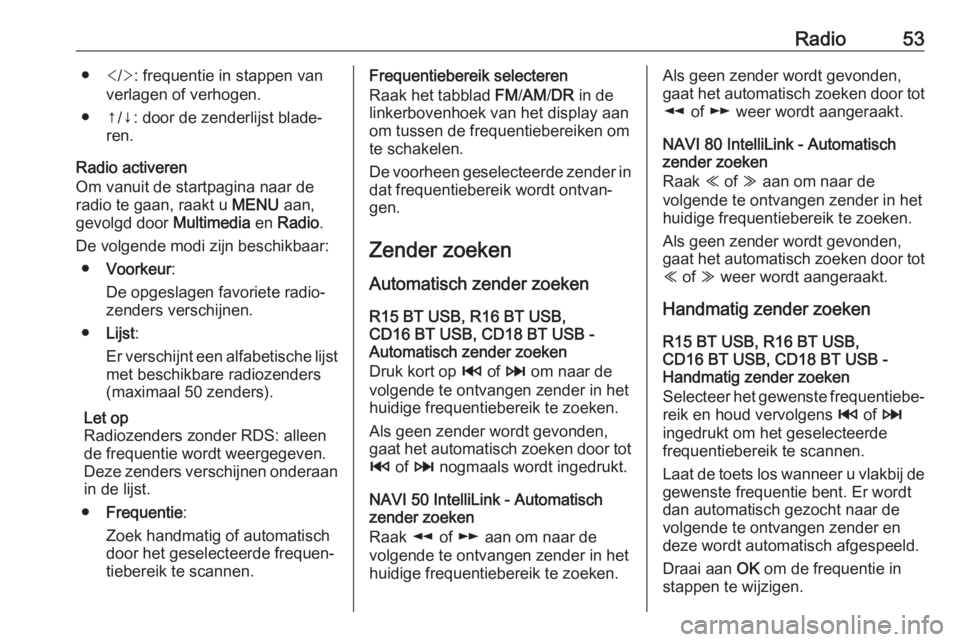
Radio53ŌŚÅ : frequentie in stappen van
verlagen of verhogen.
ŌŚÅ Ōåæ/Ōåō: door de zenderlijst bladeŌĆÉ ren.
Radio activeren
Om vanuit de startpagina naar de
radio te gaan, raakt u MENU aan,
gevolgd door Multimedia en Radio .
De volgende modi zijn beschikbaar: ŌŚÅ Voorkeur :
De opgeslagen favoriete radioŌĆÉ zenders verschijnen.
ŌŚÅ Lijst :
Er verschijnt een alfabetische lijst met beschikbare radiozenders
(maximaal 50 zenders).
Let op
Radiozenders zonder RDS: alleen
de frequentie wordt weergegeven.
Deze zenders verschijnen onderaan in de lijst.
ŌŚÅ Frequentie :
Zoek handmatig of automatisch
door het geselecteerde frequenŌĆÉ tiebereik te scannen.Frequentiebereik selecteren
Raak het tabblad FM/AM /DR in de
linkerbovenhoek van het display aan
om tussen de frequentiebereiken om
te schakelen.
De voorheen geselecteerde zender in dat frequentiebereik wordt ontvanŌĆÉ
gen.
Zender zoeken
Automatisch zender zoeken
R15 BT USB, R16 BT USB,
CD16 BT USB, CD18 BT USB -
Automatisch zender zoeken
Druk kort op 2 of 3 om naar de
volgende te ontvangen zender in het
huidige frequentiebereik te zoeken.
Als geen zender wordt gevonden,
gaat het automatisch zoeken door tot 2 of 3 nogmaals wordt ingedrukt.
NAVI 50 IntelliLink - Automatisch
zender zoeken
Raak l of m aan om naar de
volgende te ontvangen zender in het
huidige frequentiebereik te zoeken.Als geen zender wordt gevonden,
gaat het automatisch zoeken door tot
l of m weer wordt aangeraakt.
NAVI 80 IntelliLink - Automatisch
zender zoeken
Raak Y of Z aan om naar de
volgende te ontvangen zender in het
huidige frequentiebereik te zoeken.
Als geen zender wordt gevonden,
gaat het automatisch zoeken door tot
Y of Z weer wordt aangeraakt.
Handmatig zender zoeken
R15 BT USB, R16 BT USB,
CD16 BT USB, CD18 BT USB -
Handmatig zender zoeken
Selecteer het gewenste frequentiebeŌĆÉ
reik en houd vervolgens 2 of 3
ingedrukt om het geselecteerde
frequentiebereik te scannen.
Laat de toets los wanneer u vlakbij de gewenste frequentie bent. Er wordt
dan automatisch gezocht naar de
volgende te ontvangen zender endeze wordt automatisch afgespeeld.
Draai aan OK om de frequentie in
stappen te wijzigen.
Page 55 of 143
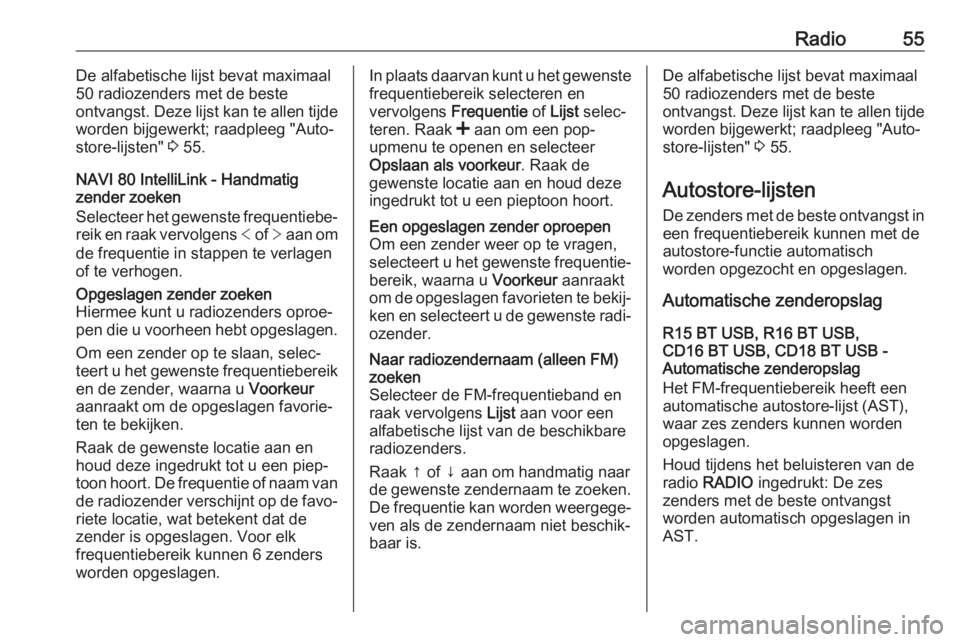
Radio55De alfabetische lijst bevat maximaal
50 radiozenders met de beste
ontvangst. Deze lijst kan te allen tijde
worden bijgewerkt; raadpleeg "AutoŌĆÉ
store-lijsten" 3 55.
NAVI 80 IntelliLink - Handmatig
zender zoeken
Selecteer het gewenste frequentiebeŌĆÉ
reik en raak vervolgens < of > aan om
de frequentie in stappen te verlagen
of te verhogen.Opgeslagen zender zoeken
Hiermee kunt u radiozenders oproeŌĆÉ
pen die u voorheen hebt opgeslagen.
Om een zender op te slaan, selecŌĆÉ
teert u het gewenste frequentiebereik en de zender, waarna u Voorkeur
aanraakt om de opgeslagen favorieŌĆÉ ten te bekijken.
Raak de gewenste locatie aan en houd deze ingedrukt tot u een piepŌĆÉ
toon hoort. De frequentie of naam van de radiozender verschijnt op de favoŌĆÉ
riete locatie, wat betekent dat de
zender is opgeslagen. Voor elk
frequentiebereik kunnen 6 zenders
worden opgeslagen.In plaats daarvan kunt u het gewenste
frequentiebereik selecteren en
vervolgens Frequentie of Lijst selecŌĆÉ
teren. Raak < aan om een pop-
upmenu te openen en selecteer
Opslaan als voorkeur . Raak de
gewenste locatie aan en houd deze
ingedrukt tot u een pieptoon hoort.Een opgeslagen zender oproepen
Om een zender weer op te vragen,
selecteert u het gewenste frequentieŌĆÉ bereik, waarna u Voorkeur aanraakt
om de opgeslagen favorieten te bekijŌĆÉ
ken en selecteert u de gewenste radiŌĆÉ ozender.Naar radiozendernaam (alleen FM)
zoeken
Selecteer de FM-frequentieband en raak vervolgens Lijst aan voor een
alfabetische lijst van de beschikbare
radiozenders.
Raak Ōåæ of Ōåō aan om handmatig naar
de gewenste zendernaam te zoeken. De frequentie kan worden weergegeŌĆÉ ven als de zendernaam niet beschikŌĆÉ
baar is.De alfabetische lijst bevat maximaal
50 radiozenders met de beste
ontvangst. Deze lijst kan te allen tijde worden bijgewerkt; raadpleeg "AutoŌĆÉ
store-lijsten" 3 55.
Autostore-lijsten De zenders met de beste ontvangst in
een frequentiebereik kunnen met de
autostore-functie automatisch
worden opgezocht en opgeslagen.
Automatische zenderopslag
R15 BT USB, R16 BT USB,
CD16 BT USB, CD18 BT USB -
Automatische zenderopslag
Het FM-frequentiebereik heeft een
automatische autostore-lijst (AST),
waar zes zenders kunnen worden opgeslagen.
Houd tijdens het beluisteren van de
radio RADIO ingedrukt: De zes
zenders met de beste ontvangst
worden automatisch opgeslagen in
AST.
Page 56 of 143
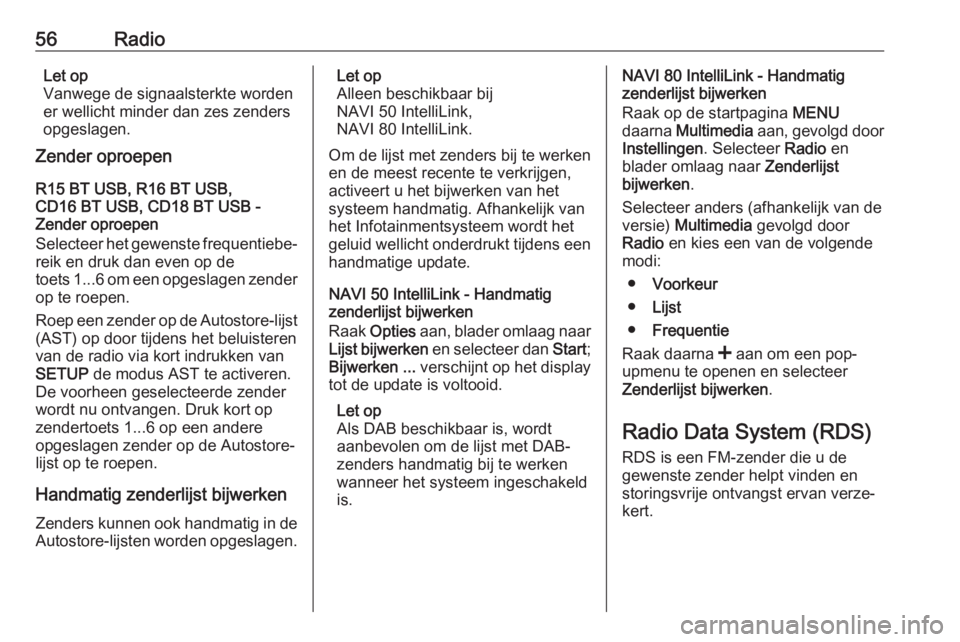
56RadioLet op
Vanwege de signaalsterkte worden
er wellicht minder dan zes zenders opgeslagen.
Zender oproepen
R15 BT USB, R16 BT USB,
CD16 BT USB, CD18 BT USB -
Zender oproepen
Selecteer het gewenste frequentiebeŌĆÉ
reik en druk dan even op de
toets 1...6 om een opgeslagen zender op te roepen.
Roep een zender op de Autostore-lijst
(AST) op door tijdens het beluisteren
van de radio via kort indrukken van
SETUP de modus AST te activeren.
De voorheen geselecteerde zender
wordt nu ontvangen. Druk kort op
zendertoets 1...6 op een andere
opgeslagen zender op de Autostore-
lijst op te roepen.
Handmatig zenderlijst bijwerken
Zenders kunnen ook handmatig in de
Autostore-lijsten worden opgeslagen.Let op
Alleen beschikbaar bij
NAVI 50 IntelliLink,
NAVI 80 IntelliLink.
Om de lijst met zenders bij te werken
en de meest recente te verkrijgen,
activeert u het bijwerken van het
systeem handmatig. Afhankelijk van
het Infotainmentsysteem wordt het
geluid wellicht onderdrukt tijdens een
handmatige update.
NAVI 50 IntelliLink - Handmatig
zenderlijst bijwerken
Raak Opties aan, blader omlaag naar
Lijst bijwerken en selecteer dan Start;
Bijwerken ... verschijnt op het display
tot de update is voltooid.
Let op
Als DAB beschikbaar is, wordt
aanbevolen om de lijst met DAB-
zenders handmatig bij te werken
wanneer het systeem ingeschakeld
is.NAVI 80 IntelliLink - Handmatig
zenderlijst bijwerken
Raak op de startpagina MENU
daarna Multimedia aan, gevolgd door
Instellingen . Selecteer Radio en
blader omlaag naar Zenderlijst
bijwerken .
Selecteer anders (afhankelijk van de
versie) Multimedia gevolgd door
Radio en kies een van de volgende
modi:
ŌŚÅ Voorkeur
ŌŚÅ Lijst
ŌŚÅ Frequentie
Raak daarna < aan om een pop-
upmenu te openen en selecteer
Zenderlijst bijwerken .
Radio Data System (RDS)
RDS is een FM-zender die u de
gewenste zender helpt vinden en
storingsvrije ontvangst ervan verzeŌĆÉ
kert.
Page 57 of 143
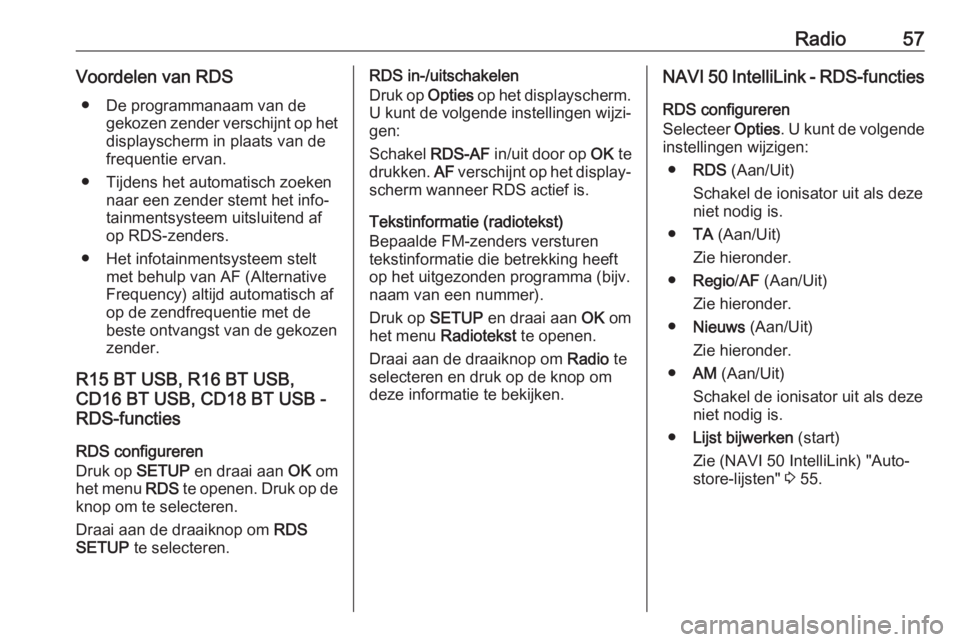
Radio57Voordelen van RDSŌŚÅ De programmanaam van de gekozen zender verschijnt op hetdisplayscherm in plaats van de
frequentie ervan.
ŌŚÅ Tijdens het automatisch zoeken naar een zender stemt het infoŌĆÉ
tainmentsysteem uitsluitend af
op RDS-zenders.
ŌŚÅ Het infotainmentsysteem stelt met behulp van AF (Alternative
Frequency) altijd automatisch af
op de zendfrequentie met de beste ontvangst van de gekozen
zender.
R15 BT USB, R16 BT USB,
CD16 BT USB, CD18 BT USB -
RDS-functies
RDS configureren
Druk op SETUP en draai aan OK om
het menu RDS te openen. Druk op de
knop om te selecteren.
Draai aan de draaiknop om RDS
SETUP te selecteren.RDS in-/uitschakelen
Druk op Opties op het displayscherm.
U kunt de volgende instellingen wijziŌĆÉ
gen:
Schakel RDS-AF in/uit door op OK te
drukken. AF verschijnt op het displayŌĆÉ
scherm wanneer RDS actief is.
Tekstinformatie (radiotekst)
Bepaalde FM-zenders versturen
tekstinformatie die betrekking heeft
op het uitgezonden programma (bijv.
naam van een nummer).
Druk op SETUP en draai aan OK om
het menu Radiotekst te openen.
Draai aan de draaiknop om Radio te
selecteren en druk op de knop om
deze informatie te bekijken.NAVI 50 IntelliLink - RDS-functies
RDS configureren
Selecteer Opties. U kunt de volgende
instellingen wijzigen:
ŌŚÅ RDS (Aan/Uit)
Schakel de ionisator uit als deze
niet nodig is.
ŌŚÅ TA (Aan/Uit)
Zie hieronder.
ŌŚÅ Regio /AF (Aan/Uit)
Zie hieronder.
ŌŚÅ Nieuws (Aan/Uit)
Zie hieronder.
ŌŚÅ AM (Aan/Uit)
Schakel de ionisator uit als deze
niet nodig is.
ŌŚÅ Lijst bijwerken (start)
Zie (NAVI 50 IntelliLink) "AutoŌĆÉ
store-lijsten" 3 55.
Page 62 of 143
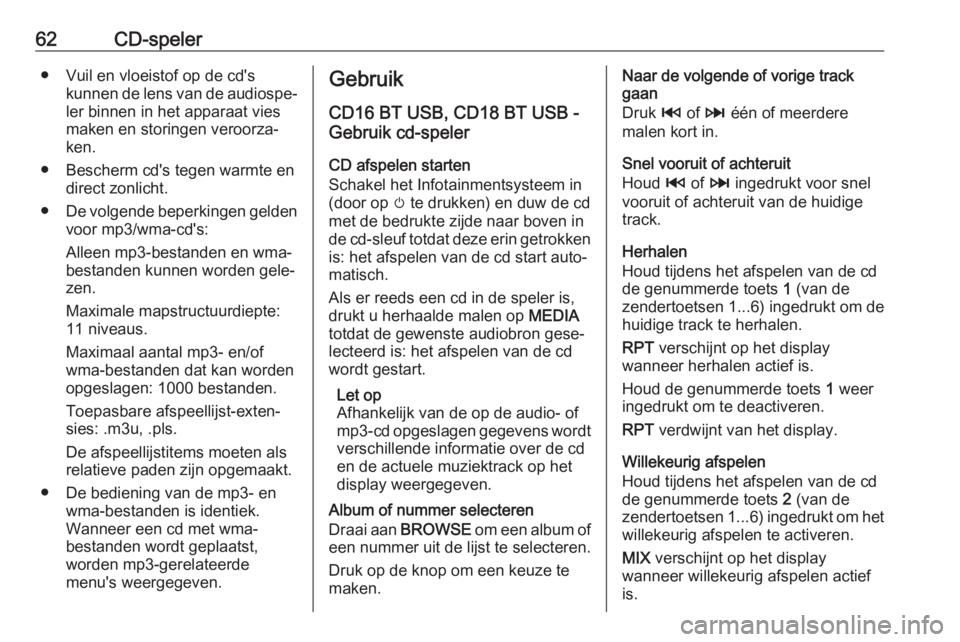
62CD-spelerŌŚÅ Vuil en vloeistof op de cd'skunnen de lens van de audiospeŌĆÉ
ler binnen in het apparaat vies
maken en storingen veroorzaŌĆÉ
ken.
ŌŚÅ Bescherm cd's tegen warmte en direct zonlicht.
ŌŚÅ De volgende beperkingen gelden
voor mp3/wma-cd's:
Alleen mp3-bestanden en wma- bestanden kunnen worden geleŌĆÉ
zen.
Maximale mapstructuurdiepte:
11 niveaus.
Maximaal aantal mp3- en/of
wma-bestanden dat kan worden opgeslagen: 1000 bestanden.
Toepasbare afspeellijst-extenŌĆÉ
sies: .m3u, .pls.
De afspeellijstitems moeten als
relatieve paden zijn opgemaakt.
ŌŚÅ De bediening van de mp3- en wma-bestanden is identiek.
Wanneer een cd met wma-
bestanden wordt geplaatst,
worden mp3-gerelateerde
menu's weergegeven.Gebruik
CD16 BT USB, CD18 BT USB -
Gebruik cd-speler
CD afspelen starten
Schakel het Infotainmentsysteem in
(door op m te drukken) en duw de cd
met de bedrukte zijde naar boven in de cd-sleuf totdat deze erin getrokken
is: het afspelen van de cd start autoŌĆÉ
matisch.
Als er reeds een cd in de speler is,
drukt u herhaalde malen op MEDIA
totdat de gewenste audiobron geseŌĆÉ
lecteerd is: het afspelen van de cd
wordt gestart.
Let op
Afhankelijk van de op de audio- of
mp3-cd opgeslagen gegevens wordt verschillende informatie over de cd
en de actuele muziektrack op het
display weergegeven.
Album of nummer selecteren
Draai aan BROWSE om een album of
een nummer uit de lijst te selecteren.
Druk op de knop om een keuze te
maken.Naar de volgende of vorige track gaan
Druk 2 of 3 ├®├®n of meerdere
malen kort in.
Snel vooruit of achteruit
Houd 2 of 3 ingedrukt voor snel
vooruit of achteruit van de huidige track.
Herhalen
Houd tijdens het afspelen van de cd de genummerde toets 1 (van de
zendertoetsen 1...6) ingedrukt om de huidige track te herhalen.
RPT verschijnt op het display
wanneer herhalen actief is.
Houd de genummerde toets 1 weer
ingedrukt om te deactiveren.
RPT verdwijnt van het display.
Willekeurig afspelen
Houd tijdens het afspelen van de cd
de genummerde toets 2 (van de
zendertoetsen 1...6) ingedrukt om het
willekeurig afspelen te activeren.
MIX verschijnt op het display
wanneer willekeurig afspelen actief
is.
Page 67 of 143
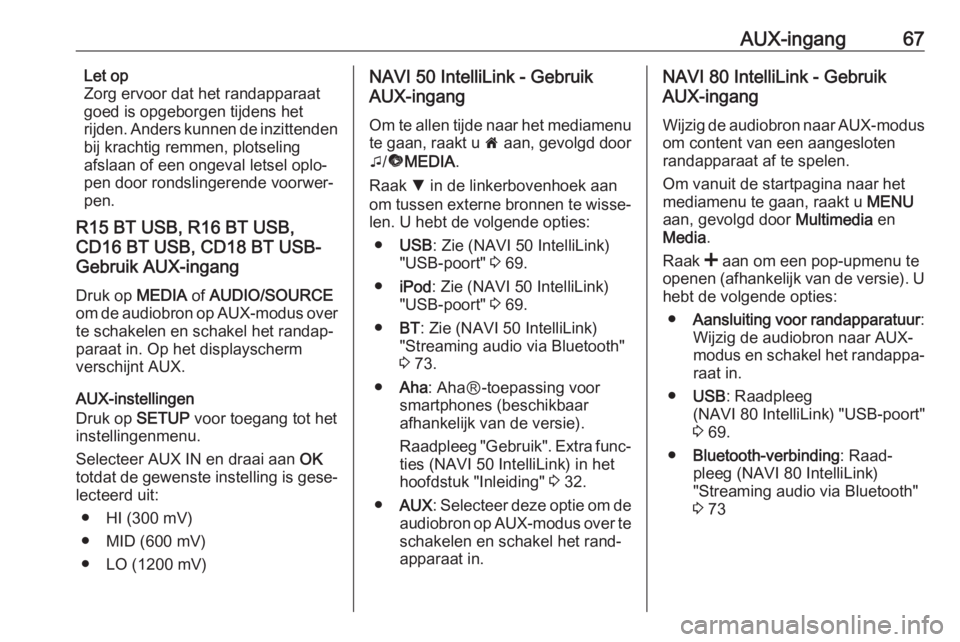
AUX-ingang67Let op
Zorg ervoor dat het randapparaat
goed is opgeborgen tijdens het
rijden. Anders kunnen de inzittenden
bij krachtig remmen, plotseling
afslaan of een ongeval letsel oploŌĆÉ
pen door rondslingerende voorwerŌĆÉ
pen.
R15 BT USB, R16 BT USB,
CD16 BT USB, CD18 BT USB-
Gebruik AUX-ingang
Druk op MEDIA of AUDIO/SOURCE
om de audiobron op AUX-modus over
te schakelen en schakel het randapŌĆÉ
paraat in. Op het displayscherm
verschijnt AUX.
AUX-instellingen
Druk op SETUP voor toegang tot het
instellingenmenu.
Selecteer AUX IN en draai aan OK
totdat de gewenste instelling is geseŌĆÉ
lecteerd uit:
ŌŚÅ HI (300 mV)
ŌŚÅ MID (600 mV)
ŌŚÅ LO (1200 mV)NAVI 50 IntelliLink - Gebruik
AUX-ingang
Om te allen tijde naar het mediamenu te gaan, raakt u 7 aan, gevolgd door
t /├╝ MEDIA .
Raak S in de linkerbovenhoek aan
om tussen externe bronnen te wisseŌĆÉ
len. U hebt de volgende opties:
ŌŚÅ USB : Zie (NAVI 50 IntelliLink)
"USB-poort" 3 69.
ŌŚÅ iPod : Zie (NAVI 50 IntelliLink)
"USB-poort" 3 69.
ŌŚÅ BT: Zie (NAVI 50 IntelliLink)
"Streaming audio via Bluetooth"
3 73.
ŌŚÅ Aha : AhaŌōć-toepassing voor
smartphones (beschikbaar
afhankelijk van de versie).
Raadpleeg "Gebruik". Extra funcŌĆÉ
ties (NAVI 50 IntelliLink) in het
hoofdstuk "Inleiding" 3 32.
ŌŚÅ AUX : Selecteer deze optie om de
audiobron op AUX-modus over te schakelen en schakel het randŌĆÉ
apparaat in.NAVI 80 IntelliLink - Gebruik
AUX-ingang
Wijzig de audiobron naar AUX-modus om content van een aangesloten
randapparaat af te spelen.
Om vanuit de startpagina naar het
mediamenu te gaan, raakt u MENU
aan, gevolgd door Multimedia en
Media .
Raak < aan om een pop-upmenu te
openen (afhankelijk van de versie). U
hebt de volgende opties:
ŌŚÅ Aansluiting voor randapparatuur :
Wijzig de audiobron naar AUX-
modus en schakel het randappaŌĆÉ raat in.
ŌŚÅ USB : Raadpleeg
(NAVI 80 IntelliLink) "USB-poort"
3 69.
ŌŚÅ Bluetooth-verbinding : RaadŌĆÉ
pleeg (NAVI 80 IntelliLink)
"Streaming audio via Bluetooth"
3 73